Содержание
Решение проблем, препятствующих показу изображений
Поиск в Поддержке
Наладьте Firefox
Очистить Firefox
- Как это работает?
Загрузить свежую копию
В этой статье описаны решения проблем, связанных с изображениям на веб-сайтах, такими как PNG, GIF, и JPG, а также форматами файлов для анимации, такими как анимации GIF. Если вы испытываете трудности с загрузкой или просмотром изображений в Firefox, выполните инструкции ниже.
- 1 Удалите куки и кэш
- 2 ПО для обеспечения безопасности
- 3 Программное обеспечение веб-ускорителя (акселератора)
- 4 Расширения
- 5 Изменение настроек
- 6 Другие причины, почему изображения могут не загружаться
- 7 У меня по-прежнему проблемы!
- 8 Связанные ссылки
Иногда проблемы с загрузкой веб-сайтов могут быть решены удалением куки и кэша.
- Нажмите кнопку , чтобы открыть панель меню.
Нажмите на кнопку «Библиотека» на панели инструментов (если вы её не видите, нажмите кнопку меню и выберите Библиотеканажмите кнопку меню ). - Выберите Журнал, а затем — Удалить недавнюю историю….
- В выпадающем меню «Удалить:» выберите «Всё».
- Под выпадающим меню выберите «Куки» и «Кэш». Убедитесь, что другие элементы, которые вы хотите сохранить, не выбраны.
- Нажмите ОК.
Некоторое ПО, обеспечивающее безопасность в Интернете (в частности, антивирусы и антишпионские программы, межсетевые экраны, программы для обеспечения приватности и др.) может оперделять и блокировать определённые изображения как веб-ошибки или блокировать анимацию изображений. Проверьте настройки своей программы интернет-безопасности, чтобы убедиться, что она разрешает загрузку изображений.
Если изображения на веб-сайтах загружаются, но выглядят неправильно (или выглядят не так, как в других браузерах), и вы используете какой-либо веб-ускоритель, отключите его и проверьте, правильно ли загружаются изображения. Дополнительные сведения см. в документации, поставляемой с программным обеспечением.
Дополнительные сведения см. в документации, поставляемой с программным обеспечением.
Расширения — это дополнения, которые добавляют или изменяют функции Firefox. Для получения инструкций о том, как отключить или удалить расширения, которые могут препятствовать загрузке изображений в Firefox, прочтите статью Устранение проблем с расширениями, темами и аппаратным ускорением для решения типичных проблем в Firefox.
Возможно, вы изменили одну из настроек вашего браузера Firefox, из-за чего изображения не отображаются. Вы можете сбросить все настройки или попробовать следующее:
Предупреждение: Изменение расширенных настроек может повлиять на стабильность и безопасность Firefox. Эту функцию рекомендуется использовать только опытным пользователям.
- Введите «about:config» в адресной строке и нажмите EnterReturn.
Может появиться страница с предупреждением. Нажмите Я принимаю на себя риск!Принять риск и продолжить, чтобы перейти на страницу «about:config».
- Введите browser.display.document_color_use в поле поиска. Значение параметра должно быть установлено 01 по умолчанию.
- Нажмите кнопкуСброс , если его значение отличается от 01.
- Сайт-источник изображения может быть недоступен или испытывать трудности. Чтобы проверить это, попробуйте загрузить этот сайт с другого компьютера или браузера.
- Некоторые пути доступа к изображениям содержат обратную косую черту (например, «example.com\MyImage.jpg»). Во всех браузерах, кроме Internet Explorer, файлы не могут быть загружены по таким путям. Если вы видите, что URL изображения содержит обратную косую черту, сообщите разработчику сайта об этой проблеме.
- Если в области изображения отображается текст или набор символов, скорее всего, это связано с неправильной настройкой веб-сервера. Свяжитесь с владельцами веб-сайта и сообщите им об этой проблеме.
Если вы попробовали все решения из этой статьи, но изображения или анимации по-прежнему не загружаются правильно, попробуйте сделать следующее:
- Попробуйте очистить Firefox.

- Создайте новый профиль Firefox.
- Выполните другие инструкции из статьи Диагностика и решение проблем в Firefox.
- Веб-сайты выглядят неправильно или не так, как должны
- Управляйте типами файлов и действиями при загрузке в Firefox
- Исправление распространенных проблем с аудио и видео
- Блокировка небезопасного содержимого в Firefox
Основано на информации из статьи Изображения или анимации не загружаются (mozillaZine KB)
Поделитесь этой статьёй: http://mzl.la/1BAQl47
Эти прекрасные люди помогли написать эту статью:
Unghost, Harry, Anticisco Freeman, Valery Ledovskoy, PlineV, Denys
Станьте волонтёром
Растите и делитесь опытом с другими. Отвечайте на вопросы и улучшайте нашу базу знаний.
Подробнее
Поставка на OZON. Пошаговая инструкция. Урок 8. Формируем поставку на склад Ozon.
 2 способ – через XLS-файл
2 способ – через XLS-файл
Тот, кто даже не будет смотреть, как оформлять поставку через портал, продублирую, как настроить склады.
Отправляемся в личный кабинет (значок аватарки в правом верхнем углу рядом с названием магазина), далее выбираем Склады и регионы и отмечаем галочкой те склады, куда мы предположительно будем делать поставки. В приложении 1 к этому уроку распишу зоны покрытия складов.
Рисунок 1. Настройка складов
Склады выбраны, отправляемся в главное меню и выбираем Поставки и вывоз, далее – Заявки на поставку, чтобы оформить свою первую поставку:
Рисунок 2. Идем создавать поставку
Далее кликаем на Создать заявку и выбираем нужный нам склад:
Рисунок 3. Выбираем склад поставки
Далее скачиваем шаблон создания поставки:
Рисунок 4. Скачиваем шаблон на поставку
Заполняем шаблон, 1 столбец – ваши артикулы (в отличие от WB, где мы указываем ШК), 3 столбец – количество товаров в поставку, имя указывать необязательно.
Рисунок 5. Как заполнить XLS-файл
Далее возвращаемся на портал и вгружаем туда файл, выбираем опцию из XLS-файла. После этого нажимаем на кнопку Создать, поставка в системе.
Для начала выбираем дату и время поставки:
Рисунок 6. Выбираем дату и время
Серым указаны занятые временные слоты, а белым – свободные.
Рисунок 7. Расписание
Выбрали дату и время, нажимаем Подтвердить.
Следующий этап – необходимо сформировать УПД и вгрузить его в ЭДО. УПД формируется на портале, выгружается в формате XML и вгружается в ЭДО.
Рисунок 8. Поставка – формируем УПД
Ozon все формирует для нас, нужно указать номер документа (1) и данные грузополучателя (2) после этого Сформировать:
Рисунок 9. Формируем УПД в файл XML
Мы получаем XML-файл, с которым отправляемся в свой ЭДО. Выбираем Новый документ:
Рисунок 10. Создаем документ в ЭДО
Загружаем с компьютера свой УПД:
Рисунок 11. Загружаем XML-файл
Выбираем получателя ООО ИНТЕРНЕТ РЕШЕНИЯ, подразделение Отдел складской логистики и отправляете документ на подпись:
Рисунок 12. Согласовываем и подписываем УПД
Согласовываем и подписываем УПД
Документ подгружен (1), теперь переходим к вводу грузовых мест (2) и заказу пропуска (3):
Рисунок 12. Поставка – вводим грузовые места и заказываем пропуск
Если у вас коробки, то указываете количество коробов, если поддоны, то количество поддонов, далее – Сохранить и скачать ярлыки.
Рисунок 14. Формируем ярлыки на грузовые места для поставки
Далее заполняете все данные водителя и нажимаете на кнопку Сохранить:
Рисунок 15. Создаем пропуск
Заявка согласована (1), скачать пропуск можно в разделе с 3мя точками (2), выбираете опцию Скачать пропуск:
Рисунок 16. Где скачать пропуск
Итак, мы готовы к поставке!
Все уроки:
- Урок 0. Пошаговая инструкция от входа на Ozon до первой поставки
- Урок 1. Регистрируемся в системе OZON SELLER
- Урок 2. Подключение к ЭДО
- Урок 3. Создаем карточку товара. Первый способ – на портале
- Урок 4. Создаем карточку товара. Второй способ — через xls-файл
- Урок 5.
 Генерируем штрих-коды, печатаем их
Генерируем штрих-коды, печатаем их - Урок 6. Упаковка и маркировка, подготовка поставки
- Урок 7. Формируем поставку на склад Ozon. 1 способ – на портале
- Урок 8. Формируем поставку на склад Ozon. 2 способ – через XLS-файл
- Урок 9. Формируем и маркируем грузовые места для прямых поставок
- Урок 10. Подготовка сопроводительных документов
- Урок 11. Новые тарифы FBO (при работе со склада Ozon) от 01.02.2021
- Урок 12. Новые тарифы FBS (при работе со своего склада) от 01.02.2021
- Урок 13. Инструкция к калькулятору Ozon
- Урок 14. Работа по схеме FBS (со своего склада). Этап 1. Настройка склада и добавление остатков
- Урок 15. Работа по схеме FBS (со своего склада). Этап 2 – сборка, маркировка и упаковка заказа
- Урок 16. Внутренние инструменты продвижения на Ozon
Уборка помещений — Аватар Озон
- Материалы и продукты для дезинфекции озоном
- Услуги
- Уборка помещений
Услуги в помещении
PDF-файлы
Скачать брошюры
Брошюра компании
Брошюра 2020
Мы предоставляем лучшие услуги
Как эксперт по поиску приложений в Интернете, я помогаю организациям адаптироваться к растущему значению продвижения в Интернете. или lipsum, как его иногда называют, это фиктивный текст, используемый при макетировании печати, графики или веб-дизайна. США отстаивает профессионализм в индустрии уборки, предоставляя высококачественные услуги по уборке и сопутствующие услуги, которые соответствуют и превосходят ожидания современных требовательных корпоративных, офисных и хозяйственных работников.
или lipsum, как его иногда называют, это фиктивный текст, используемый при макетировании печати, графики или веб-дизайна. США отстаивает профессионализм в индустрии уборки, предоставляя высококачественные услуги по уборке и сопутствующие услуги, которые соответствуют и превосходят ожидания современных требовательных корпоративных, офисных и хозяйственных работников.
домашние клиенты… вежливо, отзывчиво.
США отстаивает профессионализм в индустрии уборки, предоставляя высококачественные услуги по уборке и сопутствующие услуги, которые соответствуют и превосходят ожидания современных требовательных корпоративных, офисных, промышленных и складских клиентов… вежливо, оперативно, ответственно, надежно, экономично и своевременно. Предоставляем уборку.
Аккуратно обслуживаемое здание является важным активом любой организации. Он отражает, кто вы есть, и влияет на то, как ваши клиенты воспринимают вас.
Обзор услуг
Аккуратно обслуживаемое здание является важным активом любой организации. Это отражает то, кто вы есть, и влияет на то, как ваши клиенты воспринимают вас в зависимости от размера.
Это отражает то, кто вы есть, и влияет на то, как ваши клиенты воспринимают вас в зависимости от размера.
Состояние вашего дома. Мы работаем в командах по 2-4 человека и более. Лидер команды или владелец.
Нанятые нами домработницы — профессионалы, которые гордятся своей отличной работой и превосходят ожидания.
Мы тщательно проверяем всех наших уборщиков, поэтому вы можете быть уверены, что ваш дом получит услуги самого высокого качества.
Ваше время драгоценно, и мы понимаем, что уборка — это всего лишь еще один пункт в вашем списке дел.
Качество обслуживания
Как эксперт по поиску приложений в Интернете, я помогаю организациям адаптироваться к растущему значению продвижения в Интернете. или lipsum, как его иногда называют, это фиктивный текст, используемый при макетировании печати, графики или веб-дизайна. США отстаивает профессионализм в индустрии уборки, предоставляя высококачественные услуги по уборке и сопутствующие услуги, которые соответствуют и превосходят ожидания современных требовательных корпораций.
У вас есть вопросы?
Включает ли уборка дома стирку?
Затем неизвестный печатник взял набор шрифтов и перемешал его, чтобы сделать книгу образцов шрифтов. Он пережил не только пять столетий, но и скачок в электронный набор, оставаясь по существу желтым aw неизменным.
У меня всегда будет один и тот же уборщик?
Затем неизвестный печатник взял набор шрифтов и перемешал его, чтобы сделать книгу образцов шрифтов. Он пережил не только пять столетий, но и скачок в электронный набор, оставаясь по существу желтым aw неизменным.
Каковы правила вашего тарифного плана?
Затем неизвестный печатник взял набор шрифтов и перемешал его, чтобы сделать книгу образцов шрифтов. Он пережил не только пять столетий, но и скачок в электронный набор, оставаясь по существу желтым aw неизменным.
Недавние услуги
Уборка туалета
Как эксперт по поиску веб-приложений значение Интернета.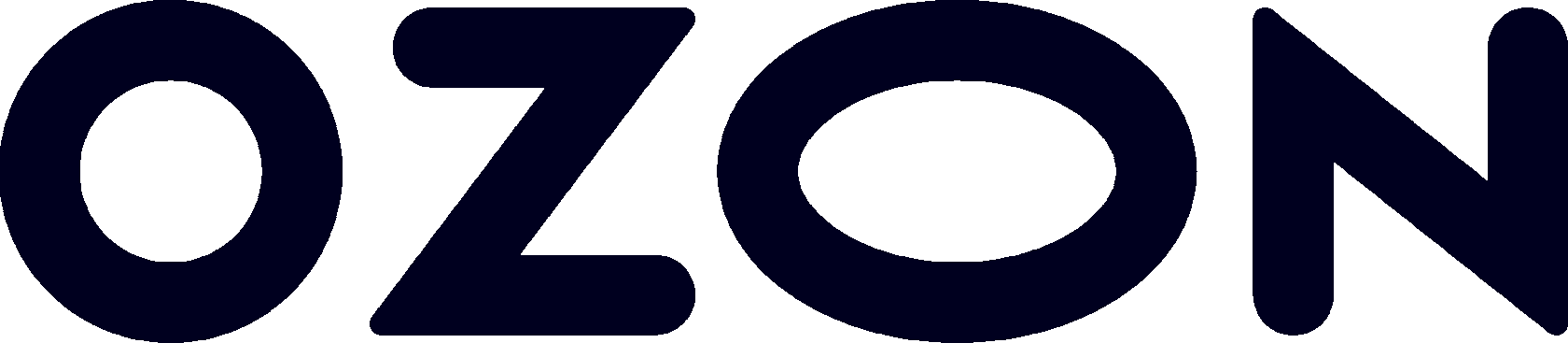
Мойка окон
В качестве эксперта по поиску веб-приложений значение Интернета.
Уборка кухни
Как эксперт по поиску веб-приложений значение Интернета.
Мытье дверей
Как эксперт по поиску веб-приложений значение Интернета.
Партнеры по всему миру
Основные партнеры Ozone Конференция Marketing Society — Ozone
Брайан, наш директор по маркетингу, размышляет о ежегодной отраслевой встрече 400 мыслителей, возглавляемых брендами.
Генеральный директор Маркетингового общества Софи Девоншир открывает конференцию
Если вы никогда раньше не посещали конференцию The Marketing Society, то прелесть ее в том, что она объединяет передовые достижения в маркетинге и знания из смежных и даже не связанных друг с другом секторов. Но вместо того, чтобы просто услышать о том, что меня вдохновило, я попросил четырех своих коллег поделиться своими впечатлениями о прошедшем дне.![]()
Деймон, генеральный директор
«Одним из докладчиков — возможно, с самой длинной должностью, которую я когда-либо видел, — был доктор Уша Ким, возглавляющий отделение орбиты, окулопластики, глазной онкологии и глазного протезирования в глазных больницах Aravind. . Организация Aravind была создана в 1976 году, чтобы помочь искоренить «ненужную слепоту» в Индии с помощью удивительно эффективной программы здравоохранения, ориентированной на пациента. Д-р Ким рассказал, как McDonald’s был использован в качестве плана для Aravind, внедрив более эффективные процессы лечения слепоты, а также подчеркнув сочувствие и сострадание в качестве ключевых движущих сил этого дизайна обслуживания. Увлекательная история со множеством полезных уроков для тех из нас, кто работает в постоянно меняющемся технологическом и медиа-пространстве».
Софи, директор по работе с клиентами
«Было удивительно услышать от Алессандро Манфредди, глобального директора по маркетингу бренда, 18-летнюю историю сосредоточения Dove на настоящей красоте.
В то время, когда негативное отношение к нереалистичному образу тела продолжает влиять на женщин во всем мире, было приятно увидеть весь объем работы, которую бренд проделал за эти годы. Алессандро также подчеркнул, что Dove продолжает вводить новшества, чтобы внедрить свои сообщения за пределы традиционной рекламы, например, работая с Roblox и другими пространствами метавселенной для создания аватаров, представляющих реальные формы тела, сотрудничая с Getty для обеспечения репрезентации в самой рекламе или даже влияя на регулирование красоты в США. . «Давайте изменим красоту» действительно… и все это с очень четким влиянием на доход и прибыль».
Слева направо: Дэймон Рив, Софи Раптис, Крейг Так и Фрэнсис Лазенби
Крейг, CRO
«Для меня было огромной честью слушать Кей Коссингтон, главу женского технического отдела футбольной ассоциации Англии, для меня было большой честью слушать Кей Коссингтон, главу женского технического отдела футбольной ассоциации Англии.
2022. Кей подробно рассказала о путешествии женского футбола в Англии за последнее десятилетие; сосредоточение внимания на правильной структуре, целенаправленной идентичности, согласованности по всей широте женской команды, сокращении разрыва в конкуренции, чтобы стать лучшим в своем классе, и правильном лидерстве. Помимо эмоций от простого слушания этой истории, в презентации было так много всего, что отражает путешествие, в котором находится Ozone. Тем не менее, ничто не касалось большего, чем три области, которые, по словам Кей, были в центре внимания команды, когда они продвигались по турниру: Dare быть другим; Смиритесь с тем, что вам неудобно; Смело рискуйте. Удивительные вещи и урок, который нужно усвоить».
Фрэнсис, руководитель отдела стратегических решений
«На 254-й день вторжения России в Украину мы имели исключительную честь услышать от Елены Мартыновой, директора по маркетингу Starlight Media страны. Было бы вдохновляюще просто понять, как люди продолжают работать в раздираемой войной среде, но Елена поделилась историей блестящего сотрудничества между новостными вещателями в Украине — под лозунгом United News — для создания единого проверенного и надежного сервиса для страна.
По ее собственным словам, Елена сказала, что их работа «сейчас не о бизнесе, а о жизни». В завершение под неудивительные и заслуженные аплодисменты Елена заявила, что жизнь украинцев продолжается, их все еще нужно развлекать и информировать, а также напомнила мировым рекламодателям, что их отсутствие в рекламной экосистеме влияет на финансирование СМИ по всей стране. . Невероятно мощная сессия».
Аншлаги аплодировали стоя Елене Мартыновой из украинской компании Starlight Media
С моей точки зрения
Теперь вернемся ко мне, и, как и всем в команде, было действительно трудно выбрать только один сеанс, на котором можно сосредоточиться. Но, пожалуй, одно из самых актуальных и своевременных высказываний высказала Эмма Реви, генеральный директор The Trussell Trust. В этом году мы в Ozone потратили огромное количество времени на то, чтобы посмотреть, как резко возросла вовлеченность в контент, связанный с затратами на жизнь, поскольку потребители ищут способы сэкономить и сохранить деньги.



 Генерируем штрих-коды, печатаем их
Генерируем штрих-коды, печатаем их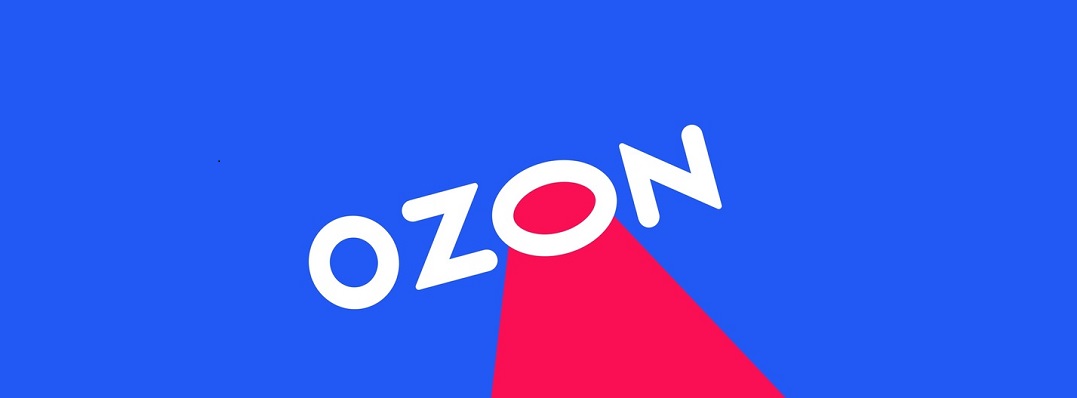 2022. Кей подробно рассказала о путешествии женского футбола в Англии за последнее десятилетие; сосредоточение внимания на правильной структуре, целенаправленной идентичности, согласованности по всей широте женской команды, сокращении разрыва в конкуренции, чтобы стать лучшим в своем классе, и правильном лидерстве. Помимо эмоций от простого слушания этой истории, в презентации было так много всего, что отражает путешествие, в котором находится Ozone. Тем не менее, ничто не касалось большего, чем три области, которые, по словам Кей, были в центре внимания команды, когда они продвигались по турниру: Dare быть другим; Смиритесь с тем, что вам неудобно; Смело рискуйте. Удивительные вещи и урок, который нужно усвоить».
2022. Кей подробно рассказала о путешествии женского футбола в Англии за последнее десятилетие; сосредоточение внимания на правильной структуре, целенаправленной идентичности, согласованности по всей широте женской команды, сокращении разрыва в конкуренции, чтобы стать лучшим в своем классе, и правильном лидерстве. Помимо эмоций от простого слушания этой истории, в презентации было так много всего, что отражает путешествие, в котором находится Ozone. Тем не менее, ничто не касалось большего, чем три области, которые, по словам Кей, были в центре внимания команды, когда они продвигались по турниру: Dare быть другим; Смиритесь с тем, что вам неудобно; Смело рискуйте. Удивительные вещи и урок, который нужно усвоить».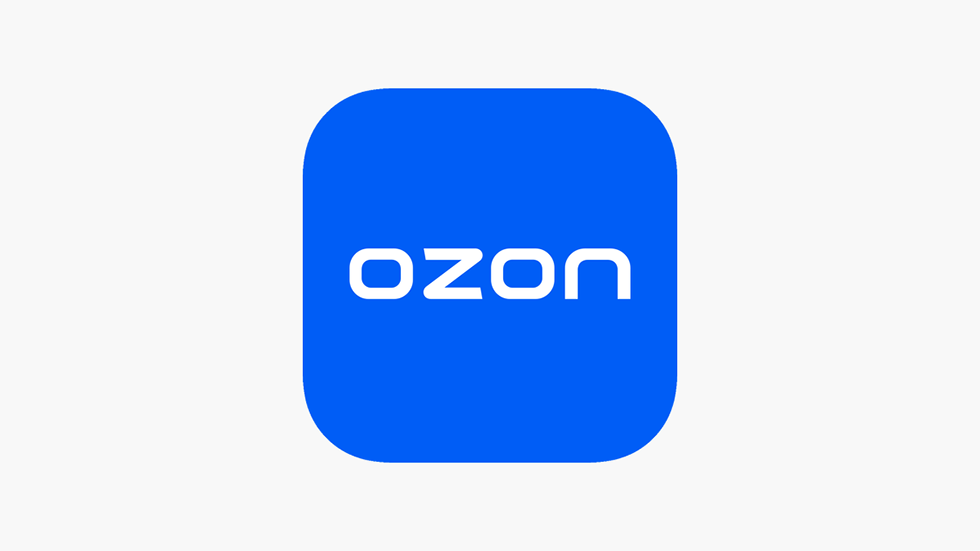 По ее собственным словам, Елена сказала, что их работа «сейчас не о бизнесе, а о жизни». В завершение под неудивительные и заслуженные аплодисменты Елена заявила, что жизнь украинцев продолжается, их все еще нужно развлекать и информировать, а также напомнила мировым рекламодателям, что их отсутствие в рекламной экосистеме влияет на финансирование СМИ по всей стране. . Невероятно мощная сессия».
По ее собственным словам, Елена сказала, что их работа «сейчас не о бизнесе, а о жизни». В завершение под неудивительные и заслуженные аплодисменты Елена заявила, что жизнь украинцев продолжается, их все еще нужно развлекать и информировать, а также напомнила мировым рекламодателям, что их отсутствие в рекламной экосистеме влияет на финансирование СМИ по всей стране. . Невероятно мощная сессия».